باستخدام "أداة فحص الإعلانات" في إصدارات حزمة تطوير البرامج (SDK) لعرض الإعلانات على الأجهزة الجوّالة الأقدم من20.2.0، يمكنك تنفيذ ما يلي:
- فحص وحداتك الإعلانية
- فحص المحوِّلات التابعة لجهة خارجية
- التحقّق من تعبئة إعلاناتك على النحو المتوقّع
- تحديد الأخطاء وعرض تفاصيل حول كيفية حلها
- عرض تفاصيل التوسط لكل شبكة إعلانات في كل طلب
- اختبار مصادر إعلانات توسّط فردية تابعة لجهات خارجية
- التحقّق من صحة ضبط كل وحدة إعلانية لتوسّط العرض الإعلاني بدون انقطاع
- اختبار عمليات دمج الأحداث المخصّصة
بالنسبة إلى الإصدار 20.2.0 من حزمة SDK لإعلانات الأجهزة الجوّالة والإصدارات الأحدث، يمكنك أيضًا:
- الاطّلاع على تفاصيل عروض الأسعار لكل شبكة مواقع إعلانية في كل طلب
- عرض تفاصيل توسّط العرض الإعلاني بدون انقطاع وعروض الأسعار معًا لكل شبكة مواقع إعلانية حسب الطلب
- اختبار مصادر إعلانات فردية لتوسّط العرض الإعلاني بدون انقطاع أو عروض الأسعار التابعة لجهات خارجية
تأكّد من ضبط كل وحدة إعلانية بشكل صحيح من أجل استخدام عروض الأسعار وتوسّط العرض الإعلاني بدون انقطاع
يوضِّح هذا الدليل كيفية إطلاق الميزات المختلفة واستخدامها في أداة "فحص الإعلانات".
المتطلبات الأساسية
لاستخدام "أداة فحص الإعلانات"، عليك:
- أكمِل دليل البدء.
- استخدِم الإصدار 20.0.0 أو إصدار أحدث من حزمة "SDK لإعلانات Google على الأجهزة الجوّالة".
- إضافة جهازك كجهاز اختبار. لا يتم إطلاق "أداة فحص الإعلانات" إلا على الأجهزة التجريبية.
تشغيل "أداة فحص الإعلانات"
يمكن تشغيل "أداة فحص الإعلانات" من أي مكان في تطبيقك بالطرق التالية:
- استخدِم الإيماءة المحدّدة في واجهة مستخدم AdMob عند تسجيل جهاز اختبار.
- استخدام واجهة برمجة التطبيقات المتوفرة آليًا
- استخدِم زر الإطلاق من قائمة تصحيح الأخطاء.
التشغيل باستخدام الإيماءات
لا يلزم إجراء أي تغييرات على تطبيقك لتشغيل "أداة فحص الإعلانات" بإيماءة. ما عليك سوى تنفيذ الإيماءة (التحريك المزدوج أو الهزّ) التي ضبطتها في AdMob لجهاز الاختبار هذا. مزيد من المعلومات
بعد ضبط إيماءة في واجهة مستخدم AdMob (والانتظار 15 دقيقة حتى يتم نشرها)، يحتاج تطبيقك إلى تقديم طلب إعلان لحزمة SDK لإعلانات Google على الأجهزة الجوّالة للتعرف على إعدادات الإيماءات. إذا كانت الإيماءة التي حددتها لا تعمل، حاوِل تحميل إعلان وإعادة تشغيل التطبيق واختبار الإيماءة مرة أخرى.
التشغيل آليًا
يمكن أيضًا تشغيل "أداة فحص الإعلانات" آليًا:
Java
MobileAds.openAdInspector(context, new OnAdInspectorClosedListener() {
public void onAdInspectorClosed(@Nullable AdInspectorError error) {
// Error will be non-null if ad inspector closed due to an error.
}
});
Kotlin
MobileAds.openAdInspector(context) { error ->
// Error will be non-null if ad inspector closed due to an error.
}
تعمل واجهة برمجة التطبيقات هذه على أجهزة الاختبار المسجّلة آليًا أو في واجهة مستخدم AdMob.
عرض الوحدات الإعلانية وتحديد مشاكلها وحلّها
بعد الإطلاق، تظهر شاشة "أداة فحص الإعلانات" الرئيسية التي تتضمّن قائمة بجميع الوحدات الإعلانية في واجهة مستخدم AdMob المرتبطة برقم تعريف تطبيق AdMob الذي يتضمّن إعدادات ضبط عروض الأسعار أو التوسّط:
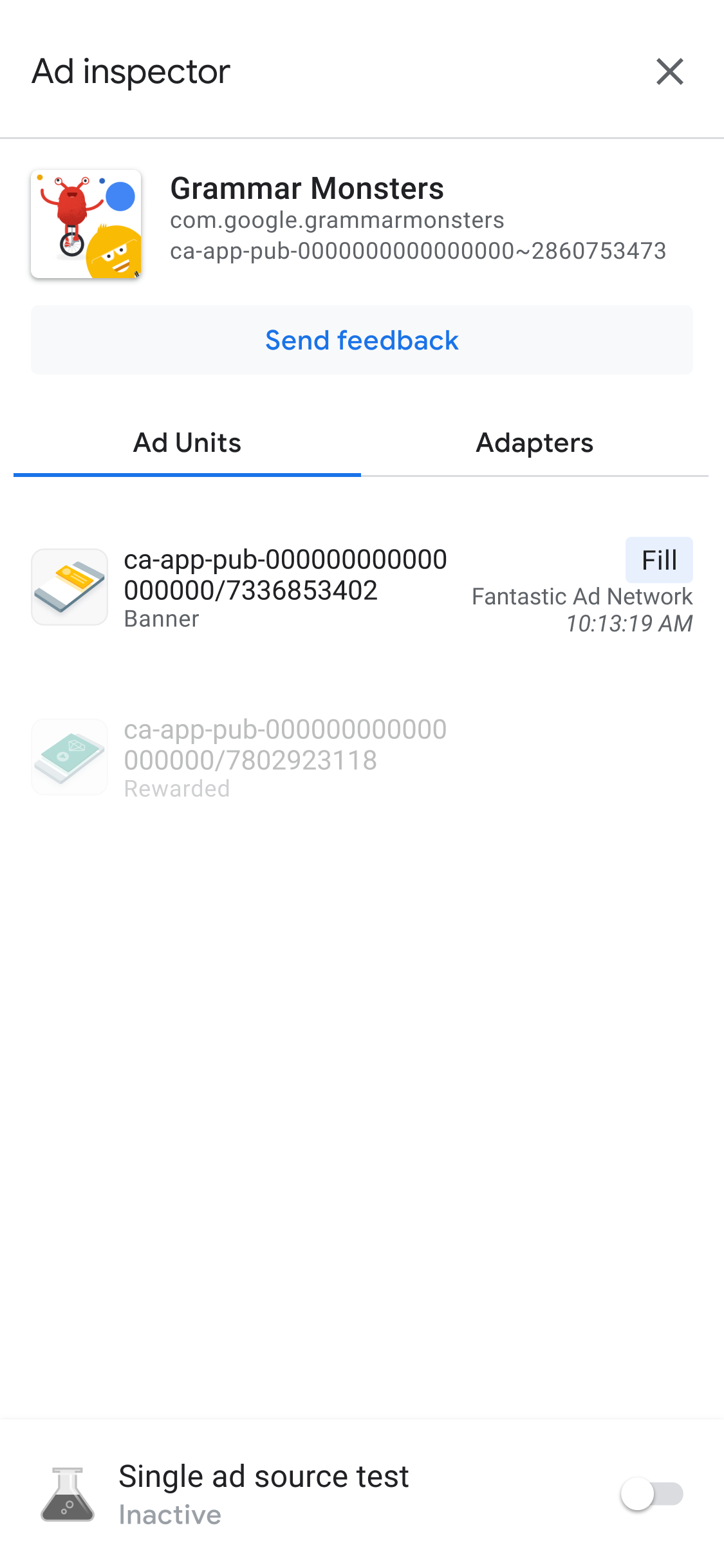
ننصح بإعداد حزمة تطوير البرامج (SDK) لإعلانات Google على الأجهزة الجوّالة قبل استخدام أداة فحص الإعلانات.
عرض تفاصيل العرض الإعلاني بدون انقطاع للتوسّط لوحدة إعلانية
انقر على وحدة إعلانية للاطّلاع على سجلّ طلبات حزمة تطوير البرامج (SDK) الخاصة بها، والذي يقدّم تفاصيل عن العرض الإعلاني بدون انقطاع للتوسّط حتى وقت ملء الإعلان (أو العرض الإعلاني بدون انقطاع ينتهي بدون تعبئة) لأحدث طلبات الإعلان.

يمكن توسيع كل طلب باستخدام مؤشر الإفصاح لعرض نتائج تدفق التوسّط لهذا الطلب، بالإضافة إلى أي خطأ ووقت استجابة سارَين على ذلك الطلب.
بالنسبة إلى مصادر الإعلانات التابعة لجهة خارجية، يتم إرسال رسائل الخطأ مباشرةً من مصدر الإعلان. وإذا كنت بحاجة إلى مزيد من المعلومات، يُرجى الرجوع إلى مصدر إعلانك التابع لجهة خارجية.
عرض تفاصيل عروض الأسعار لوحدة إعلانية
المتطلبات الأساسية: حزمة SDK لإعلانات Google على الأجهزة الجوّالة 20.2.0 أو إصدارات أحدث
إذا كنت مستخدمًا جديدًا لعروض الأسعار، اطّلِع على النظرة العامة.
في سجلّ طلبات حزمة تطوير البرامج (SDK)، يمكنك الاطّلاع على bidding مصادر الإعلانات التي تم طلبها في طلب الإعلان. انقر على وحدة إعلانية في سجلّ طلبات حزمة تطوير البرامج (SDK) للاطّلاع على تفاصيل كل مصدر إعلان في bidding المزاد.
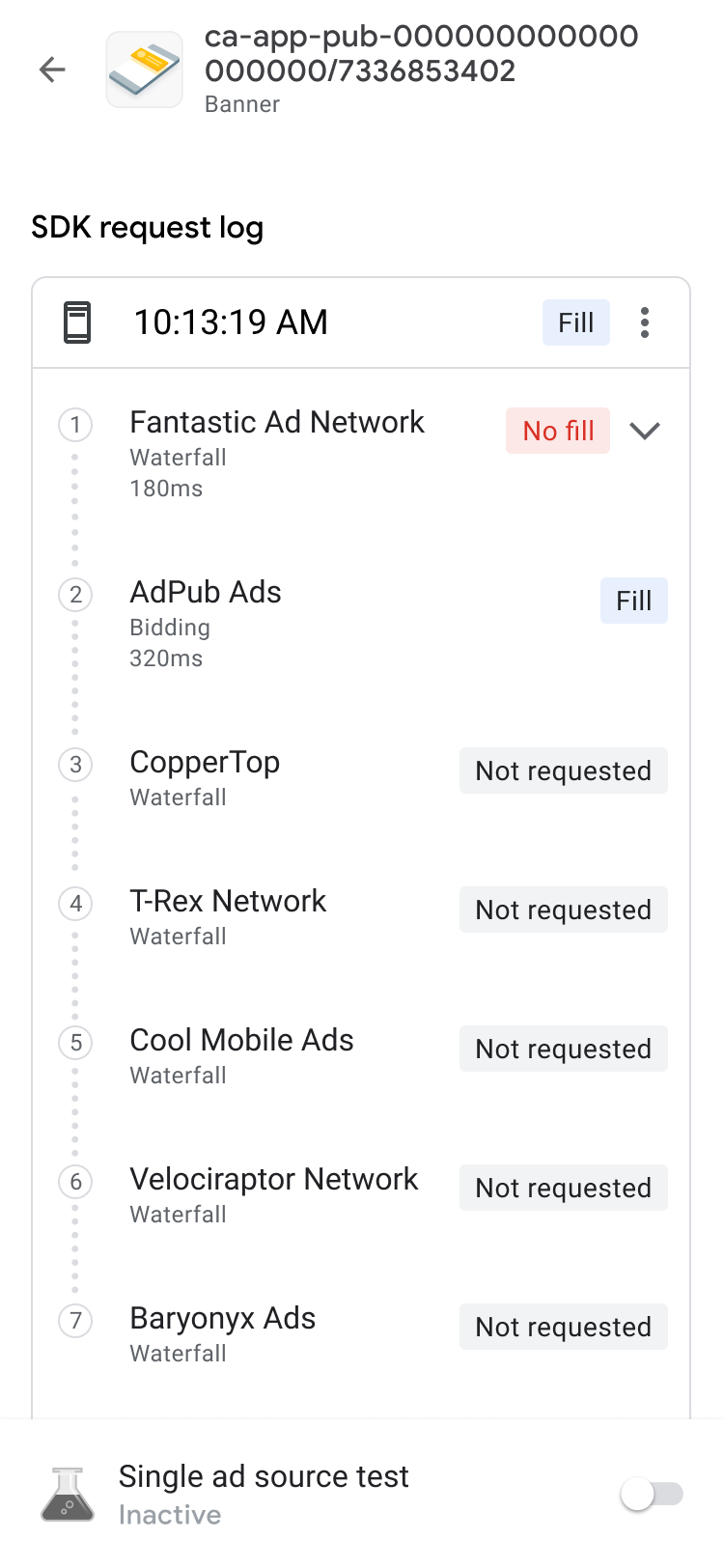
يتم ترتيب bidding النتائج لتقريب العناصر القابلة للتنفيذ من أعلى القائمة:
وفي أعلى الصفحة، تتوفّر شبكة الإعلانات التي فازت بالمزاد.
في ما يلي شبكات المواقع الإعلانية التي تتضمّن مشاكل. يمكنك اتّباع خطوات تحديد المشاكل وحلّها.
بعد ذلك، هناك شبكات المواقع الإعلانية التي لم يتم عرض إعلانات أو لم تقدم عروض أسعار. ويشكّل ذلك مؤشرًا محتملاً للعديد من المشاكل المختلفة في مصدر الإعلان، لأنّه قد لا يتضمّن عرض سعر بسبب إعداده أو قراره. يمكنك الرجوع إلى دليل إعداد مصدر الإعلان أو التواصل مع مصدر الإعلان مباشرةً للحصول على الدعم.
أخيرًا، تظهر في أسفل القائمة شبكات المواقع الإعلانية التي فقدت bidding المزاد.
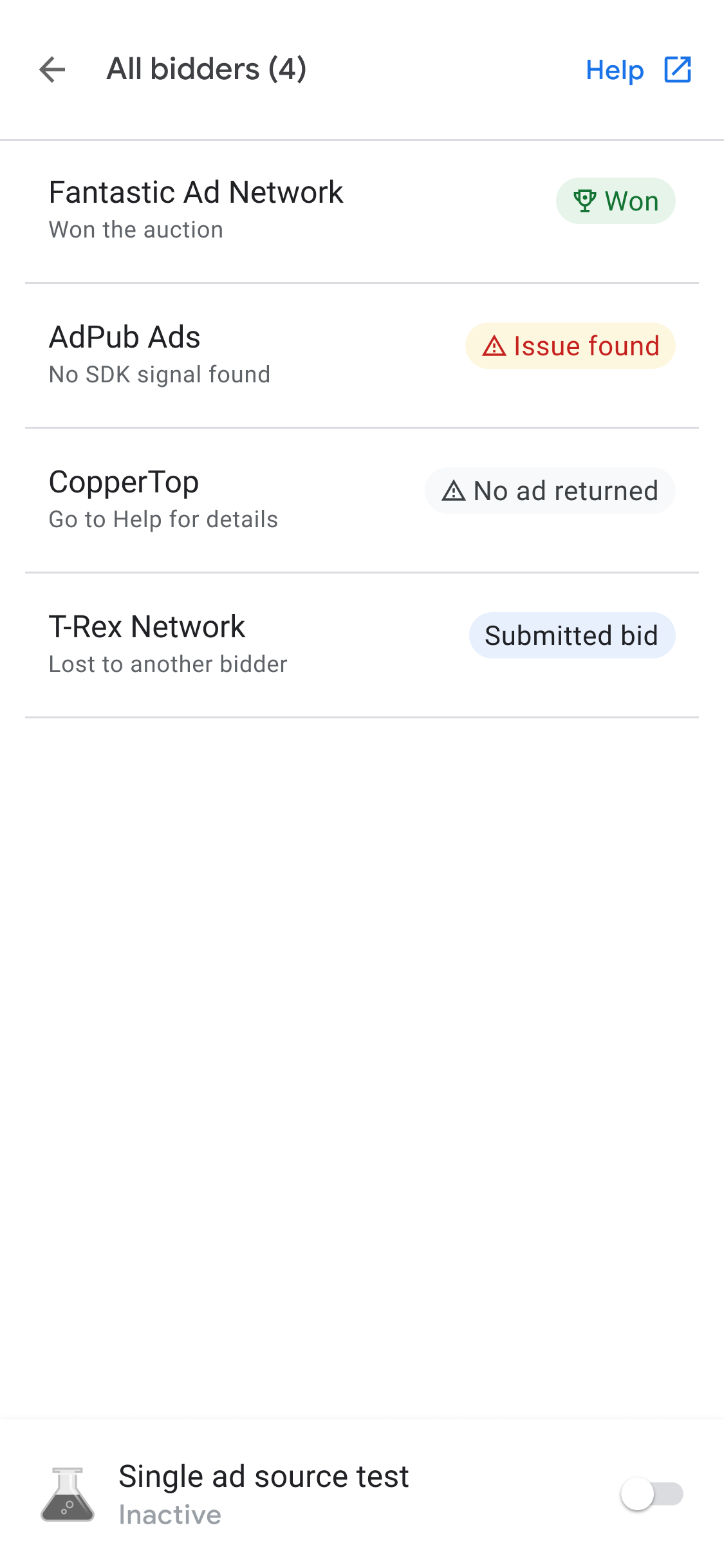
يمكن أن يضع تدفق التوسّط مصدر الإعلان الذي فاز bidding بالمزاد وفقًا لقيمة التكلفة الفعلية لكل ألف ظهور.
عند استدعاء مصدر إعلان في تدفق التوسّط، يكون بإمكانه عرض الإعلانات. لمزيد من المعلومات عن آلية عمل عروض الأسعار مع العرض الإعلاني بدون انقطاع للتوسّط، اطّلِع على المثال 2 والمثال 3 لمصادر الإعلانات المستندة إلى عروض الأسعار والعرض الإعلاني بدون انقطاع في مجموعة توسّط.
تصحيح أخطاء الوحدات الإعلانية المتقدم
عند تحديد مشاكل الوحدات الإعلانية وحلّها، قد يكون من المفيد البحث في طلب الإعلان والاستجابة له لتحديد موضع العطل، أو مشاركة المقالة مع فريق دعم Google للمساعدة في تصحيح الأخطاء. انقر على رمز القائمة أعلى سلسلة العرض الإعلاني بدون انقطاع واختر مشاركة طلب الإعلان والاستجابة له لتصدير طلب الإعلان بالكامل والاستجابة له. يوفر لك هذا عناء الاضطرار إلى تشغيل عمليات تتبع الشبكة على تطبيقك الخاص.
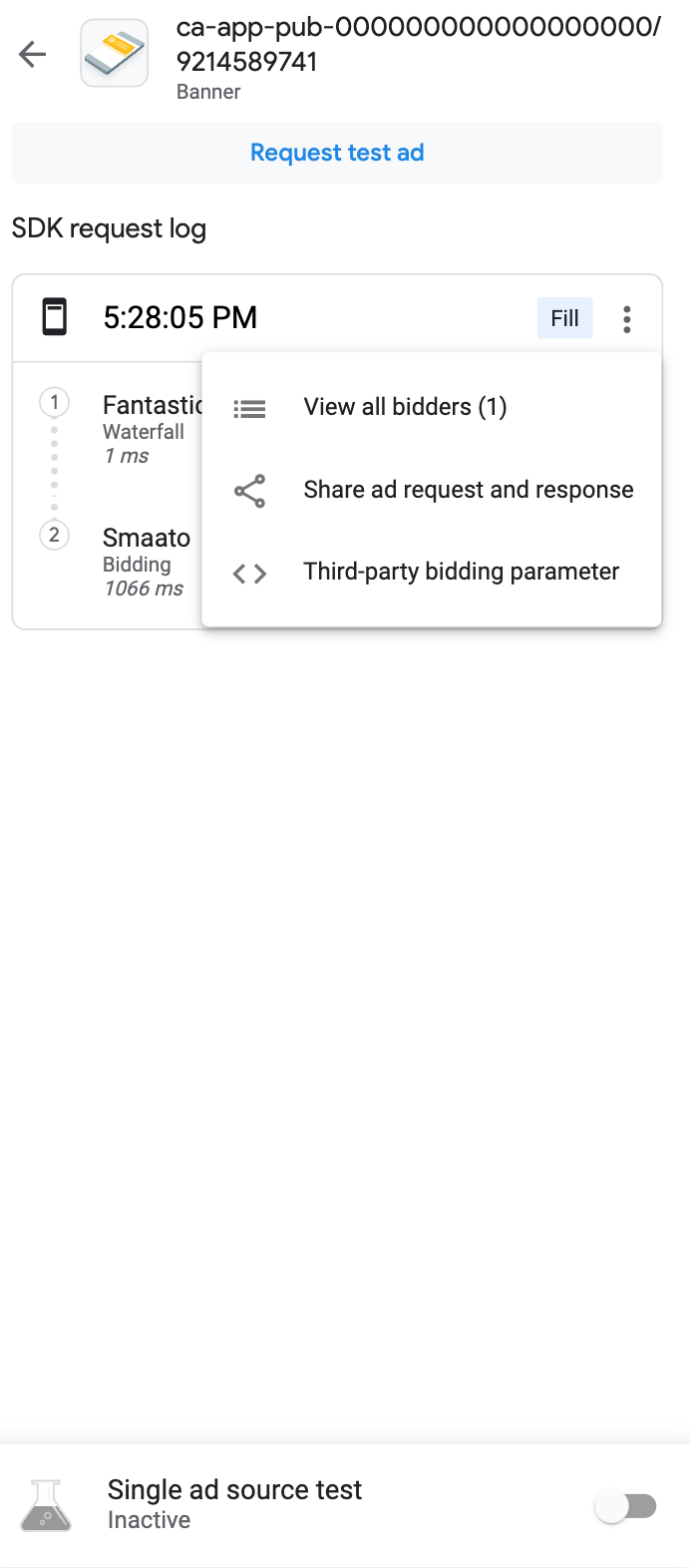
إضافةً إلى ذلك، يمكنك عرض مَعلمات عروض الأسعار التابعة لجهات خارجية التي تمّ فك ترميزها من خلال النقر على خيار مَعلمة عروض الأسعار التابعة لجهة خارجية في القائمة نفسها التي تتضمّن سلسلة الطلب. ويوفّر ذلك تفاصيل حول مَعلمات عروض الأسعار التابعة لجهة خارجية التي قد تواجه مشاكل، ما يساعدك في تصحيح أخطاء تطبيقك أو التحقّق من أنّ الشبكة تجمع إشاراتها بنجاح.

عرض المحوّلات المتاحة
انقر على علامة التبويب المحوِّلات للاطّلاع على قائمة بجميع المحوِّلات التابعة لجهات خارجية المرتبطة بمصادر الإعلانات في إعدادات عروض الأسعار أو التوسّط في تطبيقك. بعد ذلك، وسِّع البطاقات لعرض حالات الإعداد وإصدارات حِزم تطوير البرامج (SDK). إلى جانب المحوِّلات المتوافقة التابعة لجهات خارجية، يمكنك أيضًا الاطّلاع على معدِّلات الأحداث المخصّصة. الأحداث المخصّصة تتيح للناشرين استخدام شبكات مواقع إعلانية AdMobغير متاحة يمكن تمييز الأحداث المخصّصة عن المحوِّلات العادية التابعة لجهات خارجية في قائمة المحوِّلات من خلال أسماء فئاتها الفريدة. بالإضافة إلى تقديم اسم الفئة ومعلومات الحالة، يعرض "أداة فحص الإعلانات" أيضًا التصنيفات المخصّصة لهذه الأحداث المخصّصة فيAdMob واجهة الويب.
في حال عدم العثور على المحوِّل أو تعذّر إعداده، يمكنك الاطّلاع على تحديد المشاكل وحلّها باستخدام "أداة فحص الإعلانات" للحصول على مزيد من المعلومات.

اختبار وحداتك الإعلانية
إذا أردت اختبار وحدتك الإعلانية بدون الحاجة إلى الانتقال إليها في واجهة مستخدم تطبيقك، تتيح "أداة فحص الإعلانات" إجراء ذلك مباشرةً من شاشة تفاصيل الوحدة الإعلانية. إضافةً إلى ذلك، يمكنك اختبار وحدات إعلانية متعدّدة في وقت واحد، وتحميل طلبات الإعلان الاختبارية وعرضها بشكل غير متزامن، وحتى إجراء اختبارات فردية لمصدر الإعلان.
اختبار الإعلانات
إنّ اختبارات الإعلانات في "أداة فحص الإعلانات" الموضّحة في هذا القسم هي أداة رائعة للتحقّق من تجربة الإعلان الأساسي وللتحقق من صحة إعدادات التوسّط عند استخدامها مع اختبار مصدر إعلان فردي.
عندما تكون مستعدًا لاختبار وحدتك الإعلانية، انقر على الزرّ طلب إعلان اختباري في أعلى شاشة "أداة فحص الإعلانات" لبدء اختبار إعلان "أداة فحص الإعلانات". تظهر نتائج الاختبار بعد ذلك في سجلّ طلبات حزمة تطوير البرامج (SDK) أسفل العنوان تم الطلب من أداة فحص الإعلانات.
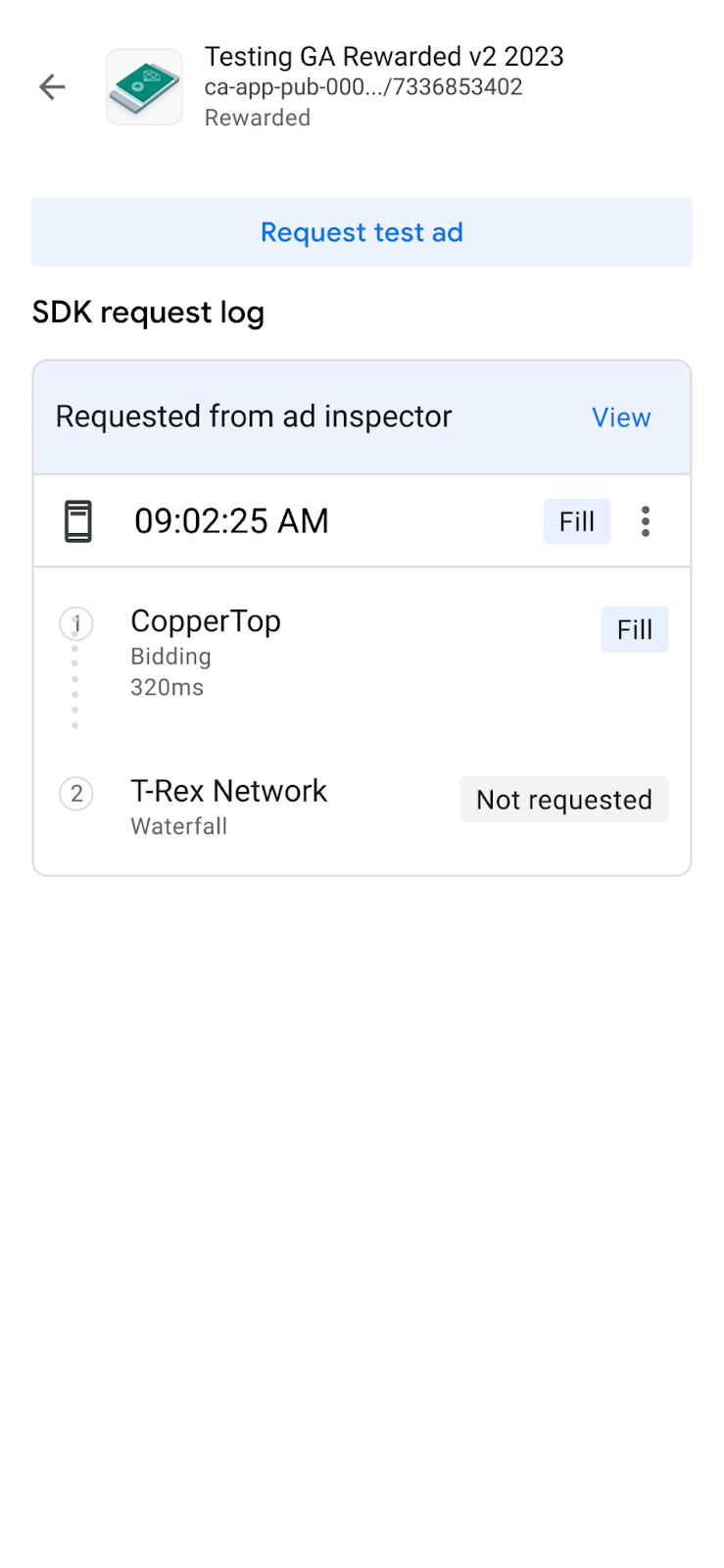
اختبار مصدر إعلان واحد
توفِّر "أداة فحص الإعلانات" ميزة لتقييد طلبات الإعلان في تطبيقك لعرض الإعلانات فقط من مصدر bidding واحد أو مصدر إعلان واحد لتوسّط العرض الإعلاني بدون انقطاع. يتيح لك ذلك التحقّق من أنّك نفّذت معدِّل الجهة الخارجية بشكل صحيح وأنّ مصدر الإعلان يعرِض الإعلانات على النحو المتوقّع.
لتفعيل هذه الميزة، يمكنك تبديل مفتاح اختبار مصدر الإعلان الفردي في أسفل الشاشة. يؤدّي ذلك إلى عرض مربّع الحوار التالي لاختيار مصدر الإعلان:

يجب إعداد حزمة تطوير البرامج (SDK) لإعلانات Google على الأجهزة الجوّالة قبل أن تتمكّن من استخدام اختبار مصدر إعلان فردي.
يمكنك بعد ذلك اختيار مصدر إعلان واحد لاختباره. بعد اختيار مصدر الإعلان، ستظهر الشاشة التالية:
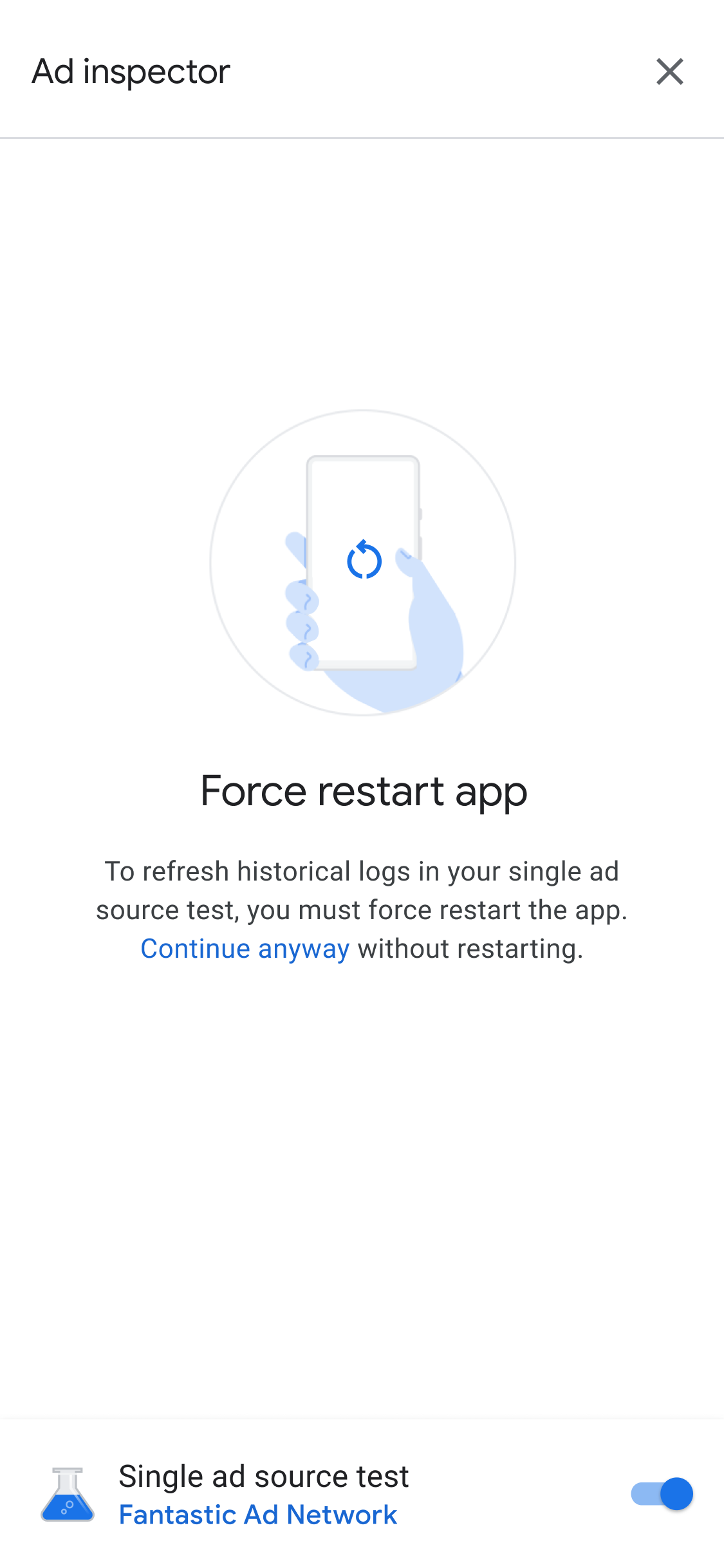
ينطبق إعداد اختبار مصدر الإعلان الفردي على أيّ طلبات إعلان مستقبلية تُجريها في الجلسة نفسها. ومع ذلك، لا ينطبق هذا الشرط على أي إعلانات مخزّنة مؤقتًا مسبقًا ولم يتم عرضها بعد في هذه الجلسة. ننصحك بفرض إعادة تشغيل تطبيقك عند إجراء اختبار لمصدر إعلان واحد من أجل إلغاء صلاحية أيّ إعلانات مخزّنة مؤقتًا يمكن عرضها بدلاً من طلب مصدر الإعلان الذي اخترته.
بعد إعادة تشغيل تطبيقك، تحاول جميع مواضع الوحدات الإعلانية عرض إعلان من الشبكة المحدّدة فقط. يؤدي تشغيل "أداة فحص الإعلانات" عندما يكون اختبار مصدر إعلان واحد نشطًا إلى عرض مصدر الإعلان الاختباري النشط:
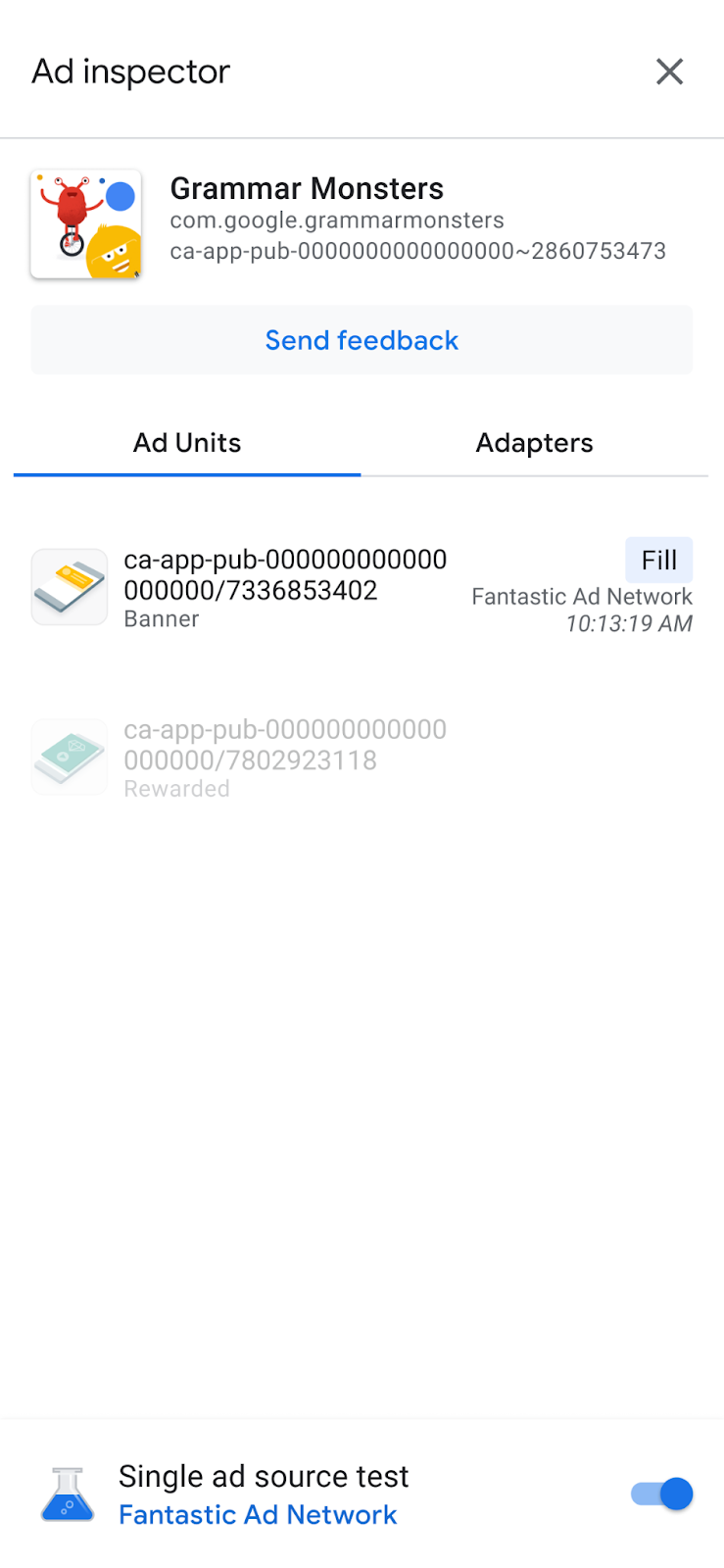
في وضع اختبار مصدر الإعلان الفردي، تحاول جميع طلبات الإعلان ملء مصدر الإعلان المحدّد، بغض النظر عمّا إذا تم ضبط مصدر الإعلان هذا لعروض الأسعار أو التوسّط في الوحدة الإعلانية المطلوبة. إذا لم يكن مصدر الإعلان الذي تختبره في تدفق التوسّط لإحدى الوحدات الإعلانية، ستظهر لك رسالة الخطأ "بلا تعبئة".
في اختبار مصدر إعلان فردي، يمكنك النقر على وحدة إعلانية للاطّلاع على سجلّ طلبات حزمة تطوير البرامج (SDK) المتعلّقة بها. يتيح لك ذلك معرفة ما إذا كان مصدر الإعلان قد ملأ طلبات الإعلان التي تمّ إجراؤها بعد تفعيل اختبار مصدر إعلان واحد. إذا تعذّر على مصدر الإعلان تحميل إعلان، ستظهر رسالة خطأ تصف الخطأ.
إذا أضفت عدّة مثيلات من مصدر الإعلان المحدّد إلى تدفق للتوسّط، سترى كل مثيل من الطلب المقدّم إلى مصدر الإعلان في العرض الإعلاني بدون انقطاع إلى أن تتم تعبئة الإعلان أو انتهى العرض الإعلاني بدون انقطاع من غير تعبئة إعلان.
إيقاف اختبار مصدر إعلان واحد
لإيقاف الاختبار، يمكنك إيقاف مفتاح التبديل:
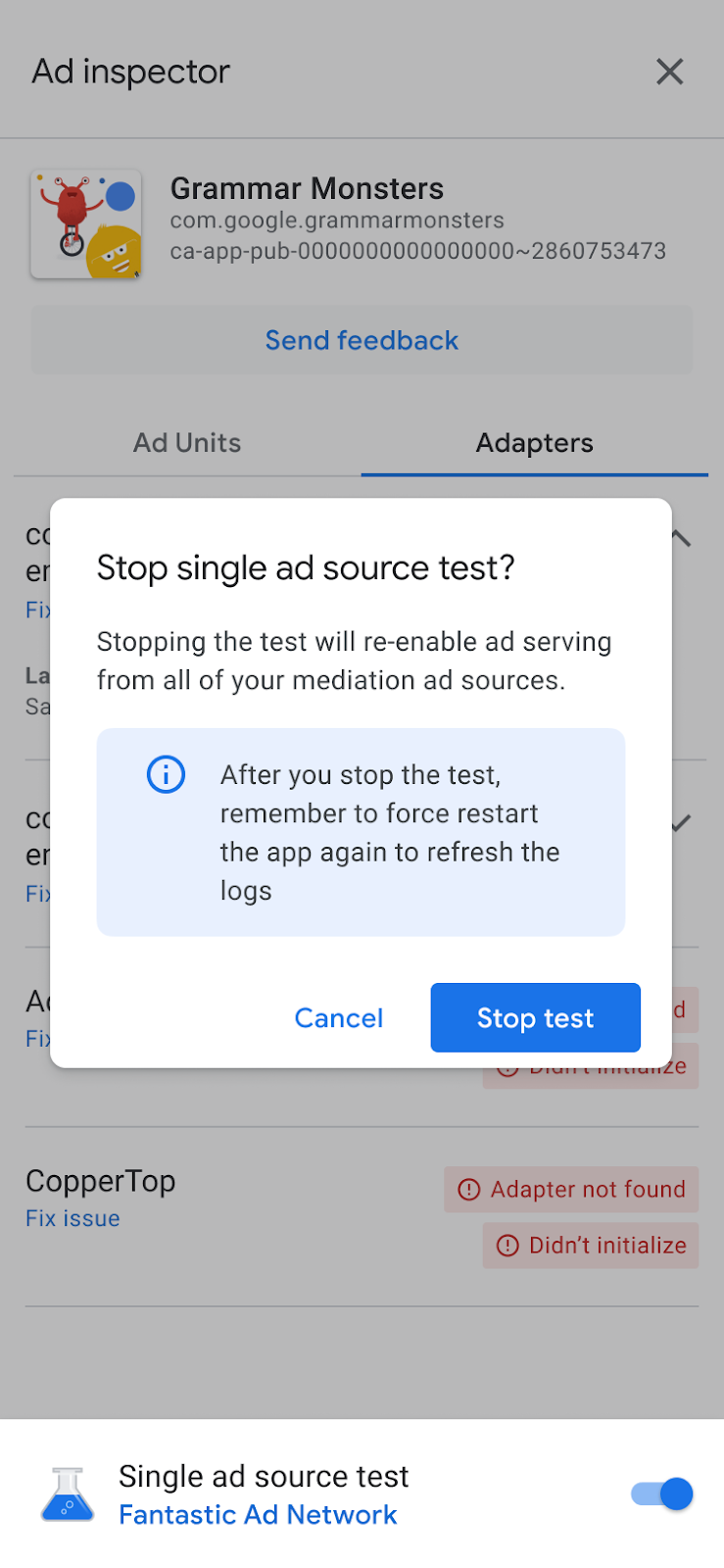
ستظهر حينئذٍ رسالة تأكيد فوق شاشة إعادة التشغيل التالية:

ننصح بإعادة تشغيل تطبيقك تلقائيًا بعد إيقاف الاختبار لإلغاء صلاحية أي إعلانات مخزّنة مؤقتًا لمصدر الإعلان الذي تمّ اختباره.
نسخ مخرجات تصحيح الأخطاء بالكامل
تتيح "أداة فحص الإعلانات" نسخ سلسلة JSON تحتوي على نتائج تصحيح الأخطاء الكاملة من الأداة، بما في ذلك تفاصيل AdMob تطبيقك وحالات إعداد المحوِّل ونتائج اختبار جميع الوحدات الإعلانية.
لإجراء ذلك، انقر على رمز التطبيق سبع مرات حتى تظهر لك رسالة تم نسخ ملف JSON لفحص الإعلانات إلى الحافظة.
